Mac에서 WhatsApp 호출이 작동하지 않는 문제를 해결하는 5가지 가장 좋은 방법
잡집 / / July 06, 2022
데스크탑용 WhatsApp Mac과 Windows 모두에서 다운로드할 수 있습니다. Android 또는 iPhone의 WhatsApp과 똑같이 작동합니다. 메시지를 보내고, 미디어를 공유하고, 음성 메모를 하고, 연락처에 전화를 걸 수도 있습니다. 데스크탑에서 직접 음성 및 영상 통화 옵션을 사용할 수 있습니다.
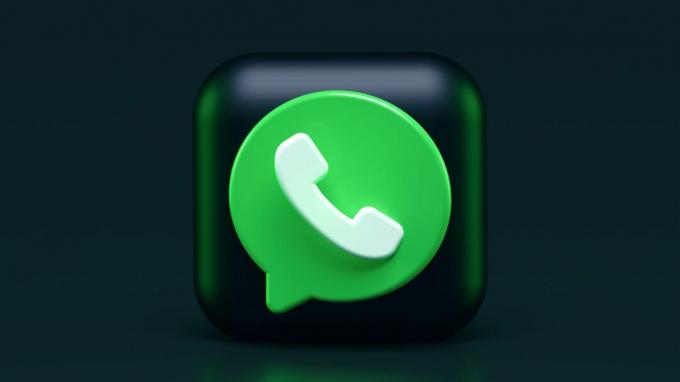
그러나 일부 Mac 사용자는 데스크탑 앱을 사용하여 WhatsApp 연락처에 전화를 걸 수 없습니다. 동일한 문제에 직면했다면 다음은 Mac에서 작동하지 않는 WhatsApp 통화에 대한 최상의 수정 목록입니다.
1. 마이크 및 웹캠 권한 확인
휴대폰과 마찬가지로 WhatsApp에서 Mac의 마이크와 웹캠을 사용하여 음성 및 영상 통화를 할 수 있도록 허용해야 합니다. WhatsApp 통화가 Mac에서 작동하지 않는지 가장 먼저 확인해야 할 사항입니다. 이 단계를 따르세요.
1 단계: Command + 스페이스바를 눌러 Spotlight 검색을 열고 다음을 입력합니다. 왓츠앱, Enter 키를 누릅니다.

2 단계: 보안 및 개인 정보를 클릭하십시오.

3단계: 아래로 스크롤하여 마이크를 클릭합니다.

4단계: 오른쪽에 있는 메뉴를 아래로 스크롤하여 WhatsApp에서 마이크 사용이 허용되었는지 확인합니다.

그렇지 않은 경우 다음 단계를 따르십시오.
1 단계: 왼쪽 하단의 잠금 아이콘을 클릭합니다.

2 단계: Mac 암호를 입력하거나 Touch ID를 사용하십시오.

3단계: WhatsApp 옆에 있는 확인란을 클릭하여 기능을 활성화합니다.

4단계: 종료 및 다시 열기를 선택하여 변경 사항을 적용합니다.

5단계: 변경 사항을 저장하려면 왼쪽 하단의 잠금 아이콘을 다시 클릭합니다.
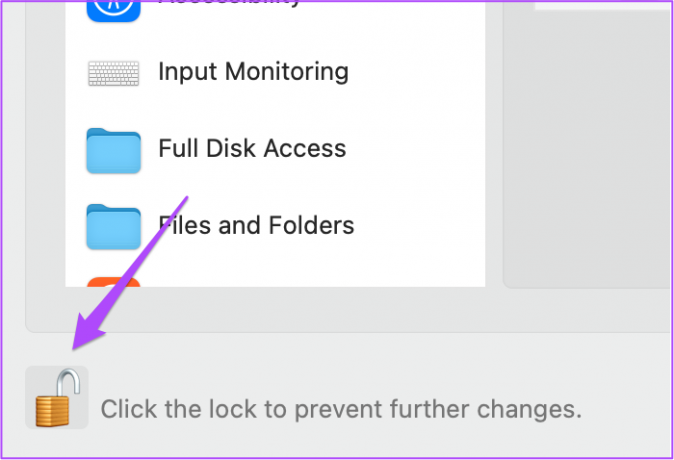
보안 및 개인 정보 창에서 카메라에 대해서도 동일하게 확인해야 합니다. WhatsApp에 대해 카메라 액세스가 활성화되지 않은 경우 동일한 단계에 따라 활성화하십시오.
마이크와 카메라 권한을 모두 확인했으면 WhatsApp을 열고 문제가 해결되었는지 확인합니다.
2. 인터넷 속도 확인
여전히 Mac에서 WhatsApp에 전화를 걸 수 없다면 지금 해야 합니다.
인터넷 속도 확인. 원활한 WhatsApp 음성 및 화상 통화를 하는 데 중요합니다. 귀하의 인터넷 서비스 제공업체가 귀하의 지역에서 현재 가동 중지 시간을 경험하고 있거나 유지 관리를 진행 중인 경우, 귀하의 인터넷 연결에 영향을 미칠 것입니다. 따라서 WhatsApp 통화는 Mac에서 작동하지 않습니다.3. 5GHz 주파수 대역으로 전환
다음으로 권장하는 솔루션은 5GHz 주파수 대역으로 전환하는 것입니다. WiFi 네트워크에 2.4Ghz 주파수 대역을 사용하는 경우 원활한 WhatsApp 통화를 위한 최적의 인터넷 속도를 제공하지 않을 수 있습니다. 따라서 5GHz 대역을 사용하는 것이 좋습니다. 그러나 5Ghz 네트워크의 지역 제한으로 인해 라우터에서 너무 멀리 떨어져 있지 않은지 확인하십시오.

4. WhatsApp Desktop 버전 업데이트
Mac에서 WhatsApp 통화가 여전히 작동하지 않으면 업데이트를 확인하는 것이 좋습니다. 이 문제는 Mac에서 사용 중인 앱의 현재 버전에 있는 버그로 인해 발생할 수 있습니다. 다음 단계에 따라 Mac에서 WhatsApp을 업데이트하십시오.
1 단계: Command + 스페이스바를 눌러 Spotlight 검색을 열고 다음을 입력합니다. 앱 스토어, Enter 키를 누릅니다.

2 단계: 왼쪽 메뉴에서 업데이트 옵션을 클릭합니다.

3단계: WhatsApp Desktop에 사용할 수 있는 업데이트가 있으면 다운로드하여 설치합니다.

4단계: WhatsApp을 열고 문제가 해결되었는지 확인합니다.
5. 아무 것도 작동하지 않으면 WhatsApp 웹 사용
모든 단계가 작동하지 않으면 다음을 시도하십시오. WhatsApp 웹. WhatsApp Desktop처럼 작동하며 시작하려면 휴대전화에서 QR 코드를 스캔해야 합니다. 로그인한 후 연락처에 음성 또는 영상 통화를 시작할 수 있습니다. 휴대전화가 WhatsApp 웹 QR 코드를 스캔하지 않는 경우 최고의 수정 사항에 대한 게시물을 확인하세요. 전화가 WhatsApp 웹 QR 코드를 스캔하지 않음.
데스크탑에서 WhatsApp 호출에 연결
WhatsApp Desktop 앱을 설치하면 더 큰 화면에서 채팅을 관리할 수 있습니다. 데스크탑에서 직접 친구 및 가족과 WhatsApp 화상 통화에 참석할 수 있습니다. 모바일 사용을 제한하고 싶다면 즐겨 사용하는 앱의 데스크톱 버전을 설치하는 것이 매우 유용합니다. 우리는 또한 몇 가지 솔루션을 제공했습니다 Mac에서 WhatsApp이 실행되지 않음. Mac의 앱에 문제가 있는 경우 확인할 수 있습니다.
2022년 7월 5일 최종 업데이트
위의 기사에는 Guiding Tech를 지원하는 제휴사 링크가 포함될 수 있습니다. 그러나 편집 무결성에는 영향을 미치지 않습니다. 내용은 편향되지 않고 정통합니다.
알고 계셨나요?
WhatsApp의 창립자인 Jan Koum과 Brian Acton은 인터뷰에서 Facebook과 Twitter에서 모두 거절했습니다.



